

Telerik Fiddler是一款专业的网络抓包工具,它的主要功能就是帮助用户开展网络抓包测试的工作。Telerik Fiddler支持大部分的http协议,具有出色的灵活性,而且能够记录流量,使用起来也更加简单,有需要的用户敬请下载。
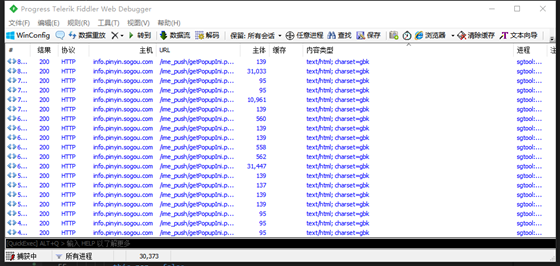
Web调试
调试PC,Mac或Linux系统和移动设备的流量,确保客户端和服务器之间适当的cookies,标头和缓存指令的传送;支持任意框架,包括.NET,Java和Ruby等等。
HTTP/ HTTPS流量记录
记录用户的计算机和互联网之间的所有HTTP(S)流量。几乎支持所有的浏览器,如IE、Chrome、Safari等等,同时任何应用程序都可以使用它来调试流量。
安全测试
使用Fiddler安全测试Web应用程序——解密HTTPS流量,并显示和修改中间人采用的解密技术。配置Fiddler能解密所有流量或特定会话。
定制Fiddler
丰富的扩展模式,可定制Fiddler,使用.NET语言来开发任意功能强大的扩展。
安装Telerik Fiddler
打开Fiddler,执行菜单栏 Tools -> Fiddler Options 打开设置界面
切换到Connections选项卡,如图设置和勾选(如果要捕获https的请求,切换到HTTPS选项卡,勾选对应的选项)
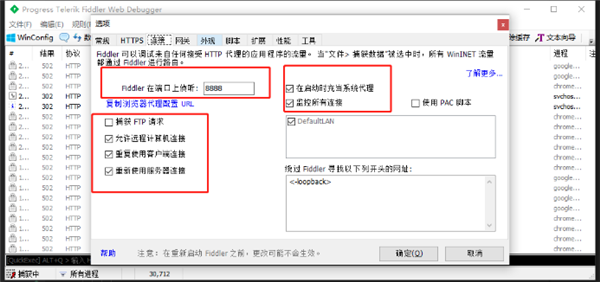
获取PC的IP地址方法一:鼠标hover至Fiddler右上角的网络图标,查看本机IP,如图:192.168.1.107。注意,连上同一wifi后,需手机和PC在同一IP段内才能正常抓包。
获取PC的IP地址方法二:
一、打开命令行工具,运行 ipconfig
二、无线局域网的IP地址,即我们需要的地址,这里是 172.27.23.1
设置iPhone代理
设置 -> 无线局域网,点击当前连接的wifi
滚动到HTTP代理栏,选择 “手动”,服务器填写PC的IP地址,端口号填写在Fiddler中设置的端口号,即8888
设置Android代理
设置 -> WLAN,长按当前连接的wifi,点击修改网络
勾选“显示高级选项”,代理选择手动,代理服务器主机名填写PC的IP地址,代理服务器端口设为8888,点击保存
如果一切顺利的话,通过手机访问网页,就能在Fiddler看到访问的请求。(运行截图)
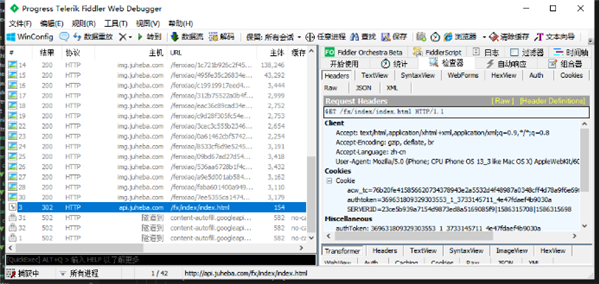
抓HTTPS的数据包
对于特别注意信息安全的企业,可能会用到 HTTPS 的方式来加载网页。比如手机上访问 企业号官网
只能看到请求,但是看不到具体的内容,需要做以下配置:
安装 CertMaker for iOS and Android 用来抓HTTPS的数据包;
打开Fiddler,点击菜单栏上的 Tools – Fiddler Options – HTTPS,勾选上Decrypt HTTPS traffic ,然后重启Fiddler;
打开手机,访问本机IP+8888,例如:192.168.1.107:8888, 点击 You can download the FiddlerRoot certificate 按照提示,在手机上安装证书,重启手机浏览器。
 立即查看
立即查看38.65MB/国产软件
2021-03-23
 立即查看
立即查看28.7MB/国产软件
2021-10-01
 立即查看
立即查看134MB/国产软件
2021-04-14
 立即查看
立即查看5.92MB/国产软件
2021-10-27
 立即查看
立即查看370KB/国产软件
2021-03-31
 立即查看
立即查看94.86MB/国产软件
2021-11-26
 立即查看
立即查看3.92MB/国产软件
2021-04-14
 立即查看
立即查看13.33MB/国产软件
2021-05-11
 立即查看
立即查看34.11MB/国产软件
2021-01-04
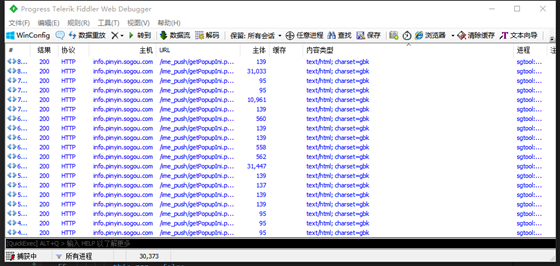
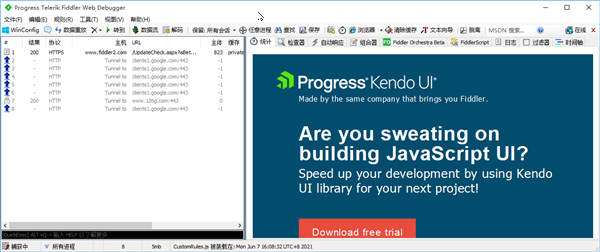
Photoshop 2020破解版1.9GB / 2021-01-04
点击查看UPUPOO激活码领取软件77.98MB / 2021-02-06
点击查看Maya2021最新版1.86GB / 2021-02-03
点击查看